GXT 448 Nixxo
Casque de jeu élégant caractérisé par un son puissant et des éclairages LED sur les côtés
Conçu pour l’excellence
Avec son tout nouveau design, le Trust GXT 488 Nixxo allie un son puissant et un look élégant. Tout, depuis les haut-parleurs de 50 mm aux côtés éclairés, a été créé avec une seule ambition : l’excellence.

Fonctions Principales

Faites-vous entendre
Les grands haut-parleurs de 50 mm du Trust Nixxo produisent un son puissant afin que vous entendiez tout ce qui se passe durant le jeu. Et comme il est tout aussi important d’être entendu, le micro flexible et repliable vous permet de communiquer facilement avec vos coéquipiers.
Donnez-vous tous les atouts
Avec le Nixxo et son design élégant, vous ne passerez pas inaperçu lors de toute LAN party ou soirée gaming avec vos amis. Les côtés éclairés par LED donnent à ce casque de jeu un look unique, tandis que les grands coussinets supra-auriculaires et l’arceau souple sont superbes, en plus de rendre le Nixxo confortable à porter.

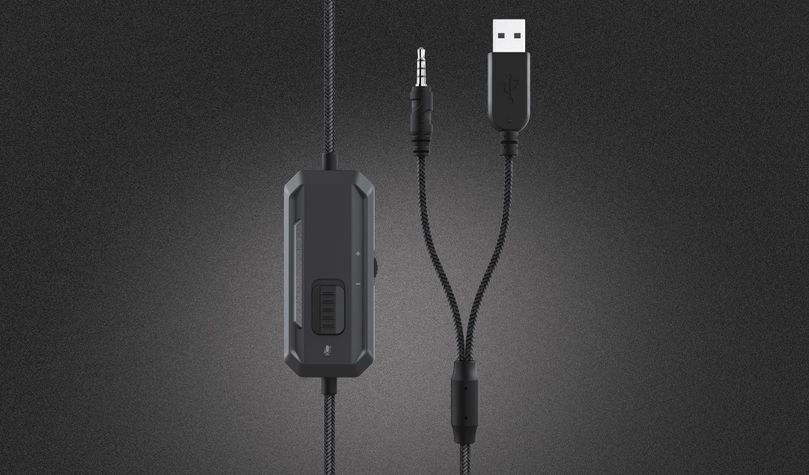
Connectivité
Le GXT 448 Nixxo est extrêmement facile à utiliser. Branchez tout simplement le câble AUX de 3,5 mm à votre ordinateur portable et votre casque est prêt à l’emploi. Lorsque vous branchez le câble USB, les LED s’allument. Et si vous avez besoin de connecter le casque à un PC qui utilise deux connexions audio séparées, le Nixxo est également livré avec un séparateur en Y. Réglez le volume et activez/désactivez le micro avec la commande intégrée, et vous aurez un contrôle total de votre expérience audio.
Caractéristiques
Features
Size & Weight
Control
Connectivity
Audio
Headphone
Microphone
Gaming
Lighting
Input
Compatibility
Informations supplémentaires
Casque
Câble adaptateur
Mode d’emploi
Port USB (pour l’alimentation)
Connecteur 3,5mm intégré pour casque et micro
OU
Connecteur pour casque 3,5 mm
Connecteur pour microphone 3,5 mm
Téléchargements
Informations de conformité
Version 1.0 | Multilingue
Informations de conformité
Déclaration UE de conformité
Version 1.0 | Multilingue
Déclaration UE de conformité
Foire aux questions (FAQ)
Cette vidéo d'instructions s'applique à tous nos casques de jeu avec un type de connecteur jack 3,5 mm
- Connect the headset to the audio connection of your device.
Note: If your computer has two separate audio connections, use the included adapter. - Set the headset as the default device, for both input and output in the sound settings.
- Optional: Connect the headset to the USB-port for power, to activate the lighting.
- Use the buttons on the inline remote to adjust the volume, and to mute/unmute the microphone.
- The headset is ready to use.
Si vous rencontrez des problèmes audio sur votre ordinateur Dell, assurez-vous d'installer les derniers pilotes audio pour votre ordinateur à partir du site Web Dell à l'adresse https://www.dell.com/support/home/en-us?app=drivers
Après avoir installé le logiciel et les pilotes Dell pour votre ordinateur, configurez correctement le logiciel pour activer les périphériques audio :
1. Accédez au menu Démarrer de Windows et ouvrez le logiciel Dell Optimizer.
2. Cliquez sur le bouton Audio.
3. Faites basculer le commutateur sur ACTIVÉ.
4. Activez les NOTIFICATIONS.
5. Désactivez la page Audio et fermez l'application.
6. Lorsque vous branchez le microphone, le casque ou les écouteurs, l'Optimiseur avertit qu'un appareil est connecté au port audio. Sélectionnez le bon périphérique connecté dans le menu d'options de l'Optimiseur.
Si cela ne résout pas votre problème, contactez le support Dell ou votre administrateur système.
First make sure the headset is connected correctly to the computer.
- Without the adapter; when your computer has a combined audio port.
- With the adapter; if your computer has 2 separate audio ports.
Then switch the microphone on with the button on the in-line remote.
And make sure that both the headset and the microphone are selected as the default audio device (input and output) on the computer.
On Windows 10: verify that the microphone is allowed to be used by applications in the Privacy Settings.
Nos produits sont conçus pour avoir une utilisation longue et fiable. Si votre produit ne fonctionne pas bien et s'il est encore hors garantie, vous devrais contacter le magasin avec votre preuve d'achat et le faire remplacer.
En cas de défaut, restituez le produit au revendeur en exposant le défaut et en remettant la preuve d'achat et tous les accessoires.
Pendant la période de garantie, le revendeur vous remettra un produit de remplacement, si celui-ci est disponible.
Conditions de garantie:
https://www.trust.com/support/warranty
Contactez-nous
Contactez-nous
S'il vous plaît consulter notre FAQ en premier, il y a des chances que vous trouviez la réponse ici.
Impossible de trouver la réponse dans la FAQ? Remplissez le formulaire ci-dessous avec autant d'informations que possible et l'un de nos collaborateurs du service d'assistance vous répondra dans les meilleurs délais. Nos messages sont répondus dans l'ordre dans lequel ils sont reçus.
Après avoir soumis le formulaire, un message de confirmation s'affiche avec votre numéro de référence. Cette confirmation a été envoyée à votre adresse e-mail en même temps. Si vous n'avez pas reçu ce message, veuillez vérifier votre dossier spam ou courrier indésirable. Si vous ne trouvez pas non plus la confirmation, veuillez renvoyer le formulaire avec votre adresse e-mail correcte.











